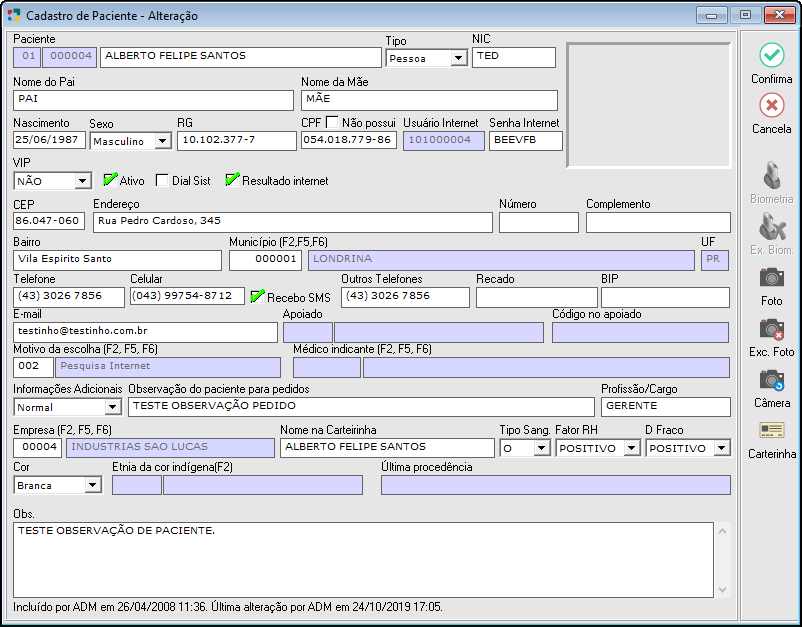Alterar/Excluir Pacientes
ALTERAR/EXCLUIR PACIENTES
|
ALTERAR: As vezes torna-se necessário fazer alguma alteração nos dados dos pacientes cadastrados no sistema. É possível alterar também diretamente da tela de "Pedido de Exames". Para fazer uma alteração, na tela Pacientes, selecionar o registro desejado e clicar no botão "Altera" ou pressionar [F6]. |
|
|
Fig. Tela Cadastro de Paciente - Alteração |
A tela de Cadastro de Paciente - Alteração, possui exatamente os mesmos campos da Inclusão. Nota: Cuidado ao alterar a descrição (nome) do paciente. O sistema faz o controle pelo código do paciente, não pela sua descrição, portanto, ao alterar a descrição, todos os pedidos cadastrados anteriormente que tenham o paciente selecionado já estarão com a nova descrição após confirmação da alteração. Exemplo: Vários pedidos foram cadastrados para o paciente com o código "01000023 - Felícia Aparecida da Cruz", mas este paciente teve sua descrição alterada para "José Antônio Silva". Com isso, todos os pedidos cadastrados anteriormente passaram a mostrar que o paciente "01000023", teve sua descrição alterada para "José Antônio Silva", dessa forma todos os exames anteriores que eram de "Felícia Aparecida da Cruz", passou a ser de "José Antônio Silva". Ajustar as informações e clicar no botão "Confirma" ou pressionar [F8] para salvar as informações. Para cancelar o processo, clicar no botão "Cancela" ou pressionar [Ctrl+Q]. Caso o cadastro tenha sido chamado de dentro do cadastro do pedido ou da tela de Seleção, o sistema voltará para estas telas. |
|
EXCLUINDO PACIENTES: É somente permitido a exclusão de pacientes caso o mesmo não tenha sido incluído em nenhum pedido ou não tenha sido transmitido para um posto de coleta informatizado. Portanto :
Nota: Se o pedido se encontra em algum desses casos é possível desmarcar a opção "Ativo" para que não seja permitido o cadastro desse paciente em algum pedido. Para excluir um paciente, na tela Pacientes selecionar o registro desejado e clicar no botão Clicar no botão "Confirma" ou pressionar [F8] para que o registro seja excluído. Para cancelar a exclusão clicar no botão "Cancela" ou pressionar [Ctrl+Q].
Para cancelar o processo, clicar no botão "Cancela" ou pressionar [Ctrl+Q]. Caso o cadastro tenha sido chamado de dentro do cadastro do pedido ou da tela de Seleção, o sistema voltará para estas telas. |
Created with the Personal Edition of HelpNDoc: Effortlessly Create High-Quality Documentation with a Help Authoring Tool